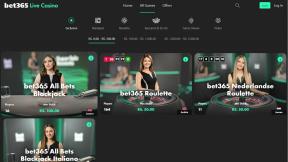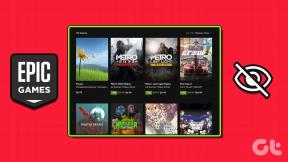Kako pronaći i izmijeniti 'Moj popis' na Netflixu
Miscelanea / / April 03, 2023
Svi mi imamo tog prijatelja koji cijelo vrijeme daje preporuke za serije i filmove. A kad u svakom razgovoru postoji nova preporuka, postaje teško pratiti sve prijedloge. Međutim, možete upotrijebiti ovu praktičnu značajku pod nazivom 'Moj popis' na Netflixu da označite emisije, tako da im se kasnije možete vratiti.

Intenzivno koristimo ovu značajku i željeli bismo da nam Netflix omogući bolje kontrole za njezino korištenje. Amazon Prime Video odlično obavlja posao jer vam omogućuje da upravljate popisom za gledanje, a onaj na Netflixu je prilično goli.
Rekavši to, ako do sada niste znali za značajku Moj popis, na pravom ste mjestu i mi ćemo vam pokazati sve što trebate znati. Započnimo.
Također pročitajte: Kako resetirati Netflixove gledane emisije iz reda čekanja
Što je Moj popis na Netflixu
Kao što smo ranije spomenuli, Moj popis je značajka koja vam omogućuje označavanje emisija i filmova. Dakle, svaki put kada čujete za novu emisiju, možete je dodati na Moj popis i kasnije joj lako pristupiti.
Ovo je daleko učinkovitiji način da napravite popis emisija i filmova koje želite gledati, umjesto da ih ručno bilježite u aplikaciji Notes. Sada kada znamo što ova značajka znači, krenimo s osnovama.
Kako dodati sadržaj na Moj popis na Netflixu
Evo kako možete dodati filmove ili emisije na Moj popis na web-mjestu Netflix i mobilnoj aplikaciji – da, opisali smo korake za oboje.
ja Dodajte na svoj Netflix popis čekanja pomoću web aplikacije
Korak 1: Otvorite web stranicu Netflix u željenom pregledniku.
Otvorite web stranicu Netflix
Korak 2: Na web stranici otvorite naslov koji želite dodati na popis za praćenje.

Korak 2: Kliknite na ikonu ‘+’.
To je sve što trebate učiniti da dodate naslov na Moj popis.

Zatim, pogledajmo kako dodati sadržaj na Moj popis na iPhoneu i Android aplikaciji.
Dodajte naslove na Netflix Queue List na iOS i Android aplikaciji
Korak 1: Otvorite aplikaciju Netflix i dodirnite naslov koji želite dodati na popis za gledanje.
Korak 2: Naći ćete ikonu ‘+’ ispod izvatka. Dodirnite ga da biste ga dodali na Moj popis.

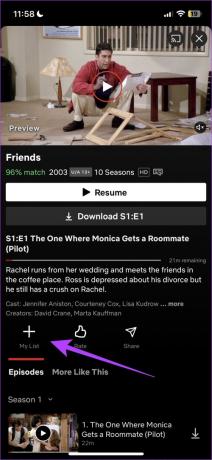
Sada znamo kako dodati sadržaj na Moj popis na web stranici i aplikaciji Netflix. Međutim, nakon što napravite dobar popis za praćenje, kako mu pristupiti? Prijeđite na sljedeći odjeljak.
Također pročitajte: Kako prenijeti svoj Netflix profil na novi račun.
Kako pronaći svoj popis na Netflixu
Evo kako možete pristupiti Mojem popisu na web stranici i mobilnoj aplikaciji Netflixa.
ja Pregledajte svoj My List na web stranici Netflix
Nakon što otvorite web stranicu Netflix, prvi red pločica bit će Moj popis. Možete klizati kako biste vidjeli sve naslove koje ste dodali.
Smatramo da je to prilično glomazno i teško pristupačno označenim emisijama, što po našem mišljenju poražava cjelokupnu svrhu popisa za gledanje na Netflixu. Nadamo se da će Netflix pokrenuti ažuriranje kako bi ga poboljšao.

Međutim, u mobilnoj aplikaciji može se reći da je pristupanje emisijama i filmovima na Mojem popisu bolje iskustvo.
II. Pronađite moj popis u mobilnoj aplikaciji Netflix
Da biste brzo pristupili emisiji ili filmu na Mojem popisu, pomaknite se prema dolje na početnom zaslonu da biste pronašli isto, slično kao što to radite u web-aplikaciji Netflix.

Međutim, možete ga otvoriti kao zaseban prozor kako biste ga bolje vidjeli. Pogledajmo kako to učiniti.
Korak 1: Na početnom zaslonu dodirnite ikonu svog profila u gornjem desnom kutu.
Korak 2: Dodirnite Moj popis.


Sada možete vidjeti potpuni popis emisija i filmova koje ste dodali na Moj popis u posebnom prozoru.

Tako pristupate svojoj listi za gledanje na Netflixu. Kada smo i mi učinili isto, shvatili smo da imamo previše serija i filmova dodanih, a neki od njih su već gledani. Osjećali smo potrebu ukloniti nekoliko naslova i rasčistiti ovaj popis. Ako osjećate isto, prijeđite na sljedeći odjeljak.
Kako izbrisati sadržaj s mog popisa na Netflixu
Naslov ostaje na vašoj Netflix listi dok ih ne izbrišete. Dakle, evo kako možete izbrisati emisije i filmove s Mog popisa na Netflixu. Počnimo s koracima za web stranicu.
Bilješka: Ako se naslov automatski izbriše s vašeg popisa, to znači da više nije dostupan na Netflixu.
ja Izbrišite sadržaj s mog popisa na web-aplikaciji Netflix
Korak 1: Na početnoj stranici web stranice Netflix prvi red pločica zove se Moj popis. Dodirnite naslov koji želite ukloniti s ovog popisa.

Korak 2: Pritisnite gumb Moj popis ispod sinopsisa naslova kako biste ga uklonili s popisa.

II. Izbrišite sadržaj s mog popisa u mobilnoj aplikaciji Netflix
Korak 1: Na početnom zaslonu dodirnite ikonu svog profila u gornjem desnom kutu.
Korak 2: Dodirnite Moj popis.


Korak 3: Odaberite naslov koji želite ukloniti s Mog popisa.
Korak 4: Dodirnite gumb Moj popis ispod sinopsisa naslova da biste ga uklonili.


Bilješka: Ručno sređivanje naslova na Mojem popisu nije dostupno u svim zemljama.
I to je sve što trebate znati o značajci Moj popis na Netflixu. Ako imate još pitanja u vezi s istim, možete pogledati naš odjeljak s često postavljanim pitanjima u nastavku.
Često postavljana pitanja na Netflix My List
Na Netflix možete dodati do 2000 filmova ili TV emisija.
Ne. Netflix nudi samo jedan popis po profilu. Ako želite napraviti još jedan popis, morate dodati još jedan profil.
Da. Filmovi i emisije ostaju na Mojem popisu dok ih ne izbrišete.
Ne. Ne možete dijeliti popis na Netflixu.
Ako ne možete dodati naslove na Moj popis, možete pokušati riješiti problem ovim metodama.
– Očistite predmemoriju aplikacije na Android uređajima
– Koristite drugi profil
– Odjavi se i prijavite se na Netflix
– Ponovno instalirajte aplikaciju Netflix
Lako mijenjajte i pristupajte svojoj Netflix listi za gledanje
Nadamo se da vam je ovaj članak pomogao da s lakoćom označite i spremite emisije na Netflix. Dakle, sljedeći put kad vam prijatelj dođe s preporukom za seriju ili film, ili ako sami naiđete na takav, znate što vam je činiti. Sretno označavanje!
Zadnji put ažurirano 28. ožujka 2023
Gornji članak može sadržavati pridružene veze koje pomažu u podršci Guiding Tech. Međutim, to ne utječe na naš urednički integritet. Sadržaj ostaje nepristran i autentičan.
Napisao
Supreeth Koundinya
Supreeth je izvanredni fanatik tehnologije i zabavlja se s njom još od djetinjstva. Trenutno radi ono što najviše voli - piše o tehnologiji u Guiding Techu. On je bivši inženjer strojarstva i dvije je godine radio u industriji električnih vozila.